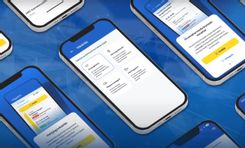Hogyan telepítsük okostelefonra a COVID-védőoltást igazoló mobilalkalmazást?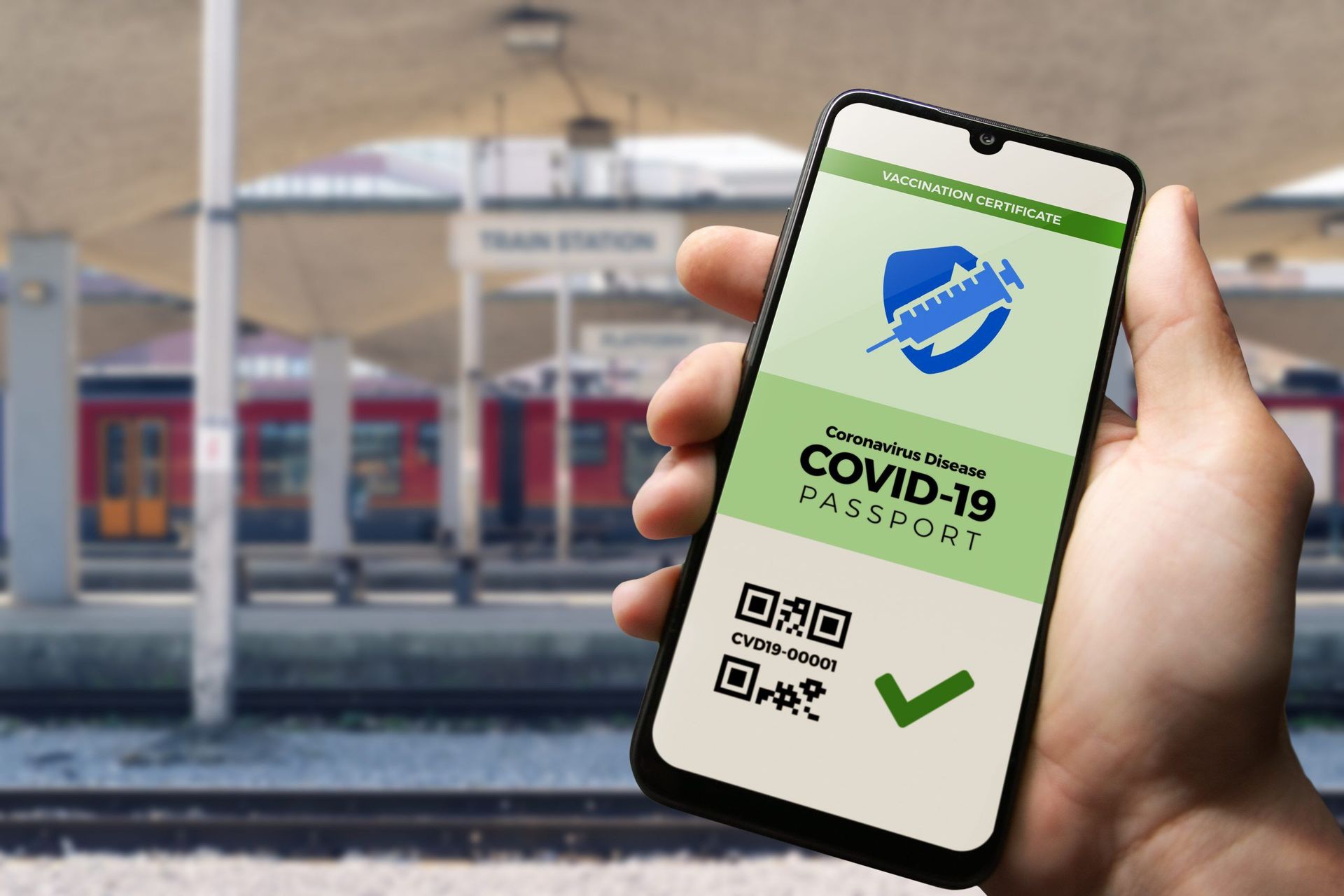 Hogyan telepítsük okostelefonra a COVID-védőoltást igazoló mobilalkalmazást?
Hogyan telepítsük okostelefonra a COVID-védőoltást igazoló mobilalkalmazást?
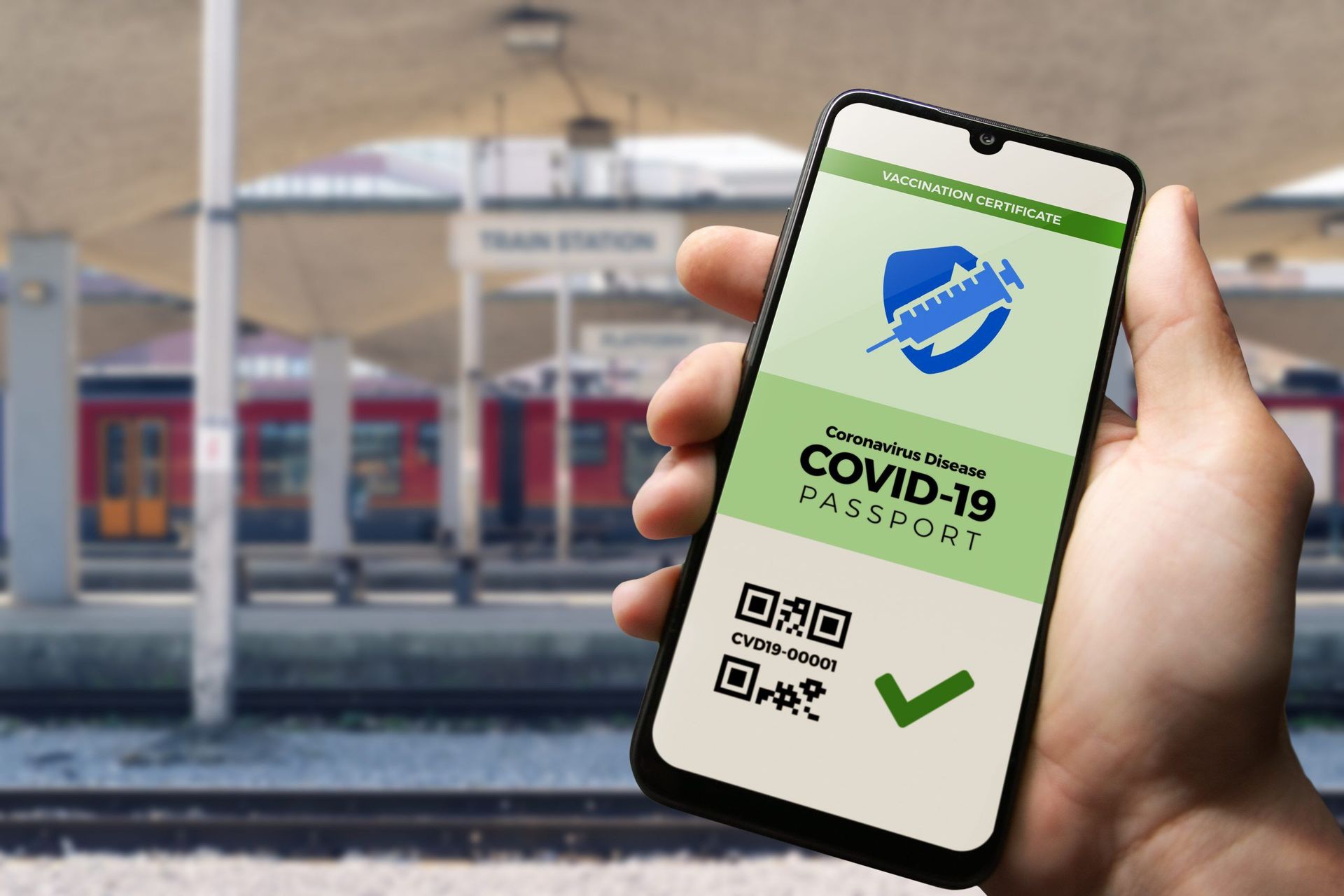 Hogyan telepítsük okostelefonra a COVID-védőoltást igazoló mobilalkalmazást?
Hogyan telepítsük okostelefonra a COVID-védőoltást igazoló mobilalkalmazást?A hét első felében engem is többen felhívtak, sőt, volt aki személyesen az Excomban is felkeresett, hogy segítsek már neki okostelefonjára telepíteni a hivatalos COVID-védettséget igazoló appot, mert nem sikerült neki. Így most igyekszem lépésenként bemutatni az EESZT-alkalmazás telepítését.
Bevezetésként tudnunk kell, hogy az alkalmazás ugyanolyan hivatalos igazolás, mint a már megszokott zöldes színű plasztikkártya. Éppen ezért az app telepítése, az abba való bejelentkezés, illetve az igazolás ténye a visszaélések, csalások elkerülése miatt szigorú és nem feltétlen megszokott.
Az első és leglényegesebb dolog, hogy az alkalmazás csak Ügyfélkapu-regisztrációval rendelkezők számára használható. Telepíteni ugyan lehet az alkalmazást enélkül is, de érdemben használni már nem.
A telepítés
Az alkalmazás telepíthető Androidra és iOS-re egyaránt, azonban érdemes figyelni, mert több hasonló nevű, de eltérő funkciójú app is létezik, melyek szintén a hivatalos EESZT rendszer részei, de más-más célt szolgálnak. Az EESZT Covid Control alkalmazás például pont a most bemutatott védettségi igazolás ellenőrzésére hivatott app, melyet azon szolgáltatók számára fejlesztettek, akiket csak védettségi igazolással látogathatunk.
Nekünk most a Play Áruházból az EESZT alkalmazás nevű appot kell telepíteni. Apple telefonok esetében az App Store-ból pedig az EESZT Lakossági nevű alkalmazás lesz a megfelelő.
Regisztráció
Telepítés után nyissuk meg az EESZT felületét, majd lépjünk be az Ügyfélkapu segítségével (jobb felső sarok: Bejelentkezés), melyet érdemes már számítógépen keresztül végezni, mert menet közben szükség lesz telefonunk kamerájára is - az EESZT használatához szükségünk lesz a taj-számunkra is, érdemes ezt is előkészíteni. Innentől pedig mutatom képekkel is, mit, hogyan is csináljunk:
- A felső menüsorból válasszuk a sor végén a Mobilalkalmazások menüpontot.
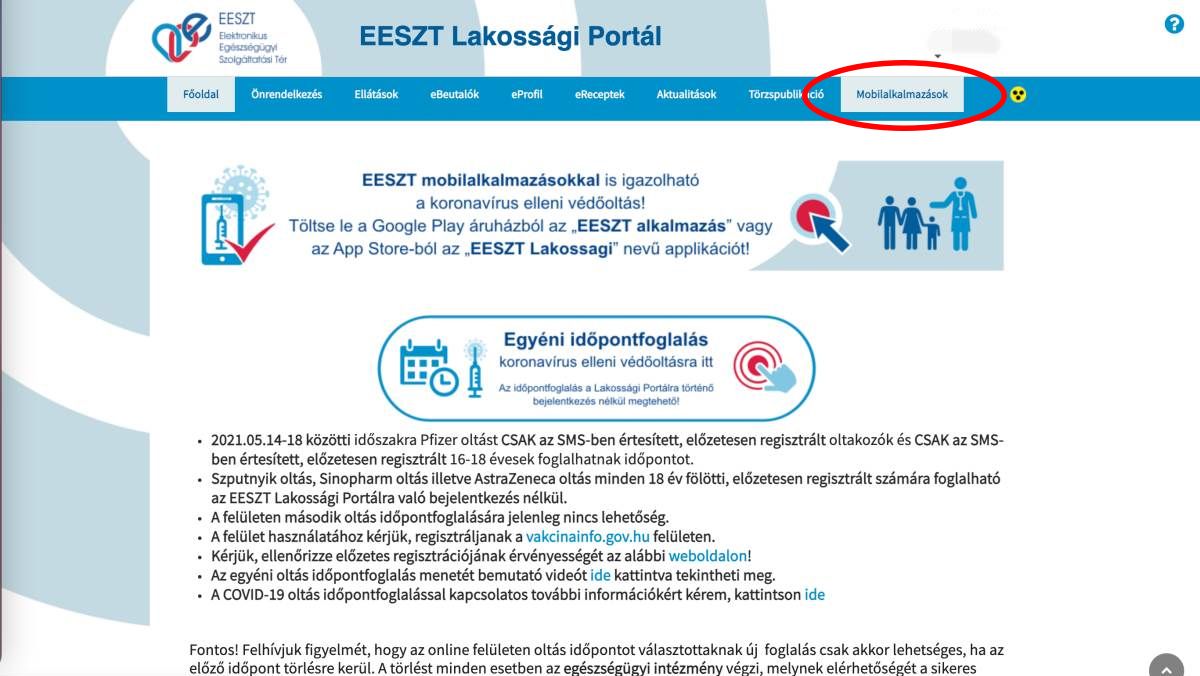
- A képernyő középső felén az EESZT alkalmazás menüpontnál kattintsunk a jobb szélső Új regisztráció gombra.
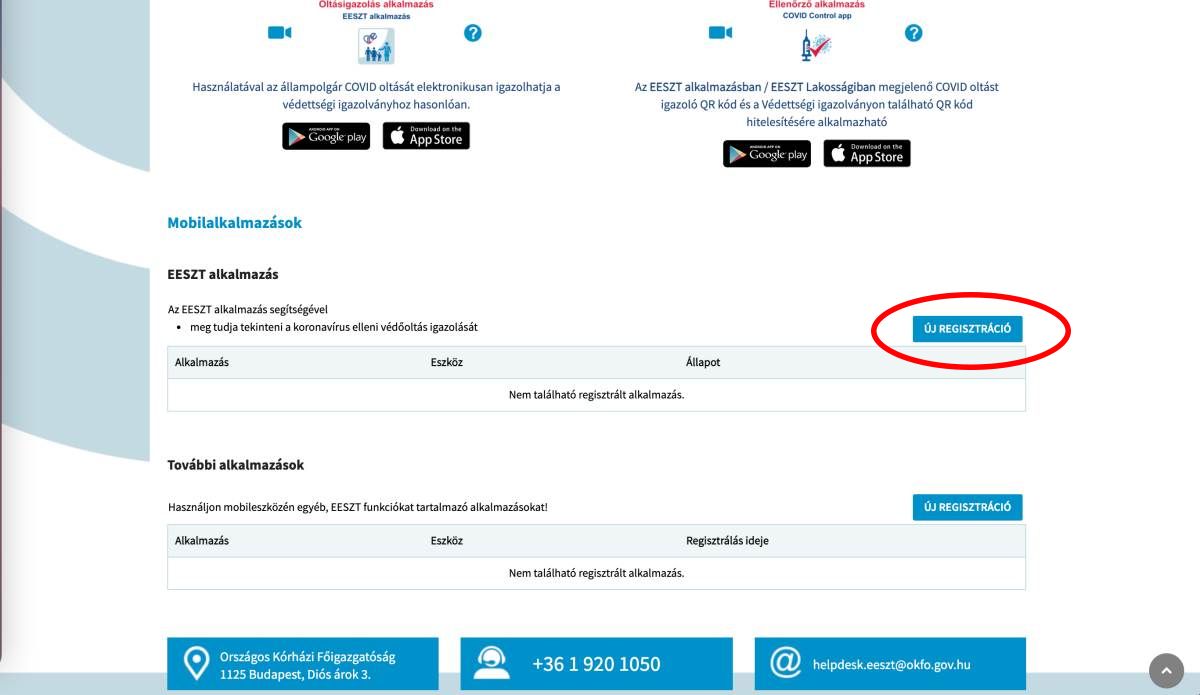
- Mivel az alkalmazás telepítésén már túl vagyunk, így ezt most nem kell megtenni, kattintsunk a Tovább gombra.
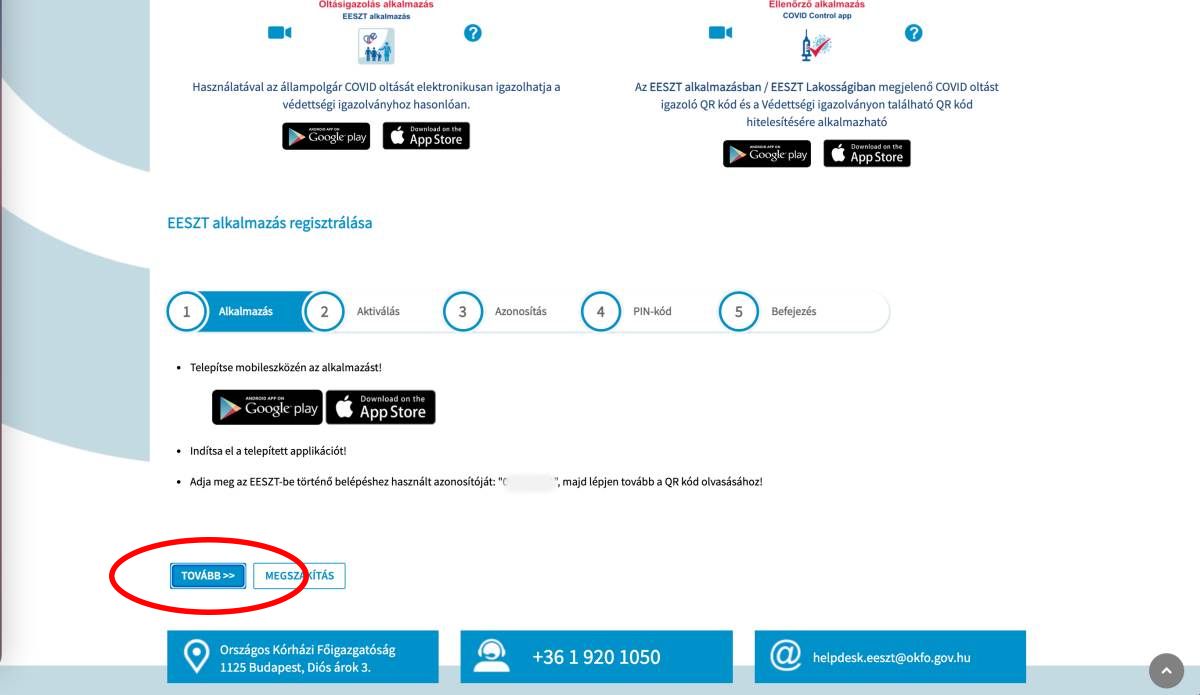
- Most jön a telefon újra: nyissuk meg telefonunkon a már telepített EESZT alkalmazást és adjuk meg a taj-számunkat.
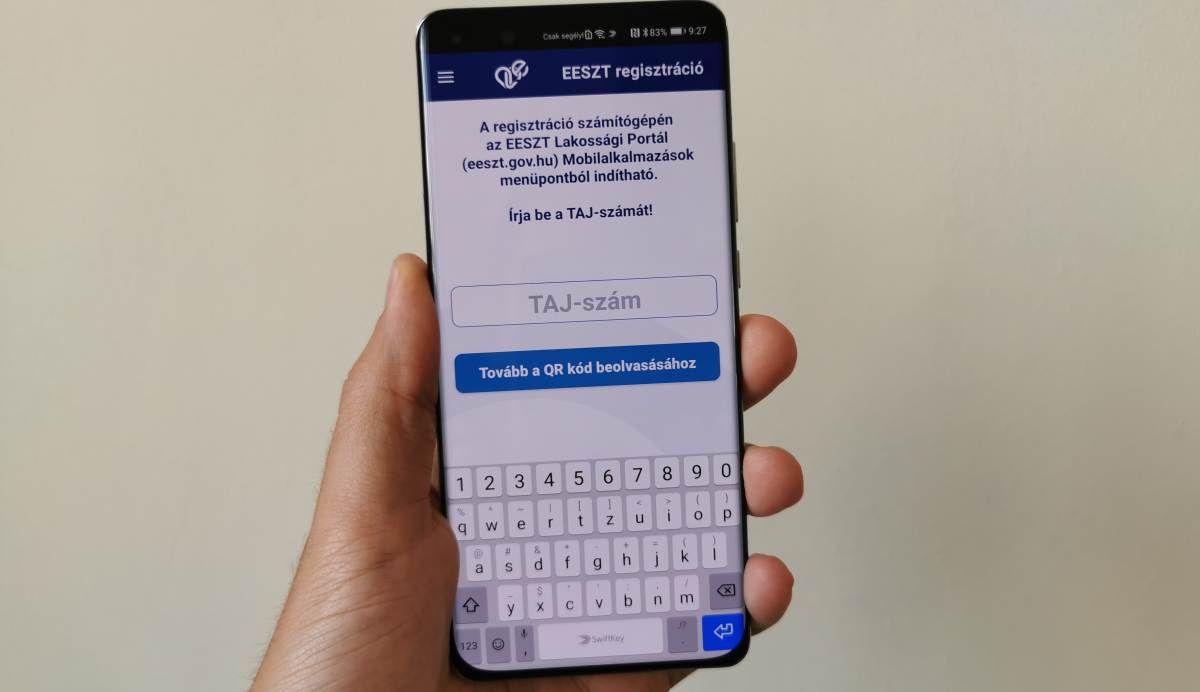
- Ezt követően a telefonon látható kamera felülettel olvassuk be a számítógépen megjelenő QR-kódot, amit az EESZT weboldalán kaptunk a rendszertől. Amennyiben a kamera nem működik, akkor mind a két oldalon lehetőség van beírható kódra váltani. Ebben az esetben kézzel tudjuk a kódot begépelni a telefonon.


- A QR-kód helyes beolvasása után kapunk egy azonosítót, melyet meg kell adnunk a számítógépen az EESZT oldalon.


- A regisztráció befejezéséhez létre kell hoznunk egy PIN-kódot. Ez a telefonos app megnyitásakor lesz szükséges. A kódnak hat számjegyűnek kell lennie és legalább három különböző számjegyből kell állnia. Ha ez megvan, pipáljuk ki, hogy megfelel az elvárásoknak és a Befejezés gombra kattintva a regisztrációt befejezhetjük.

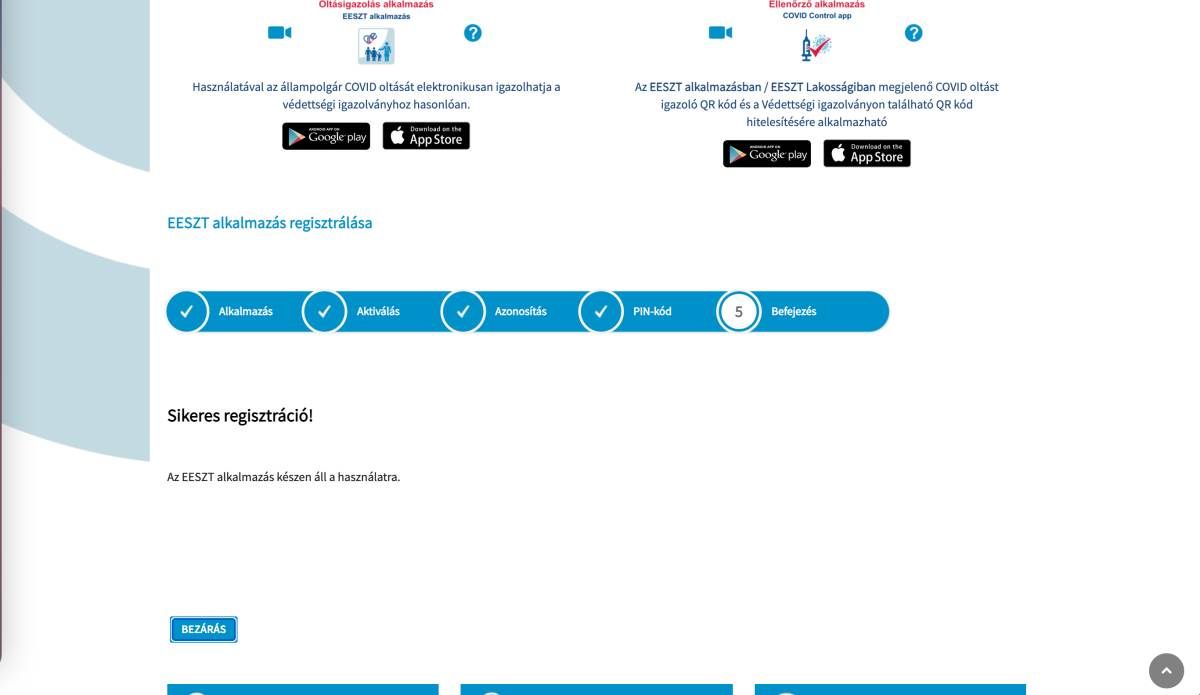
- A telefonon előbb a Sikeres regisztráció üzenet jelenik meg, majd utána lehetőség lesz bejelentkezni.
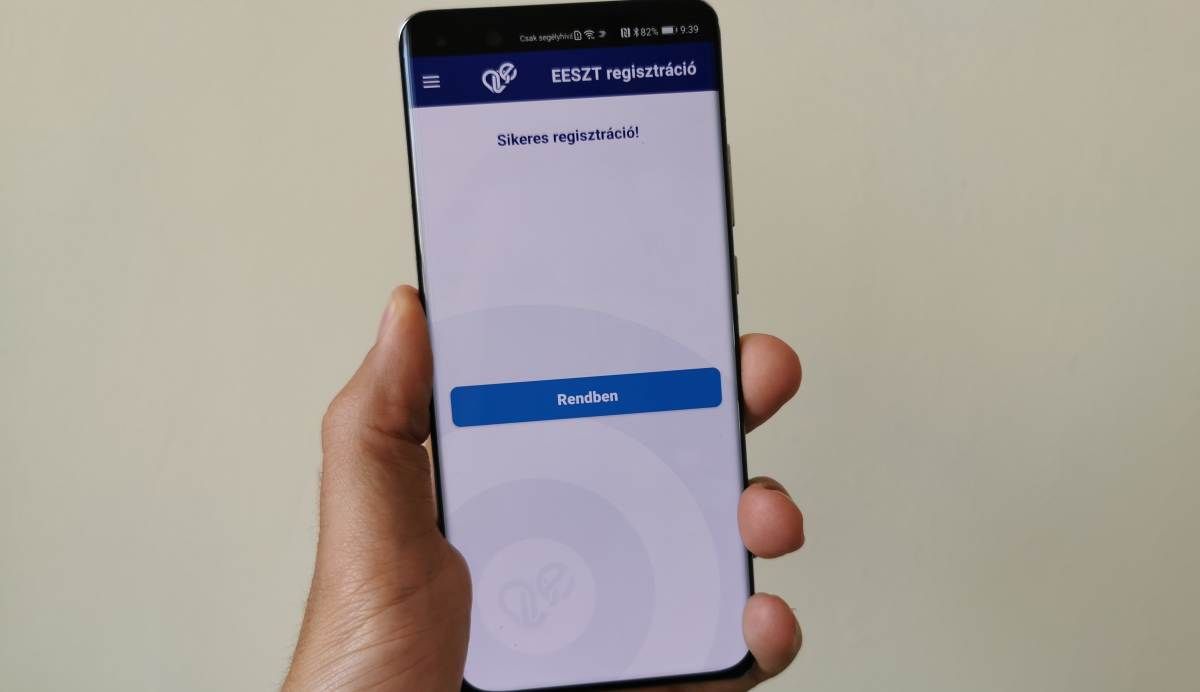
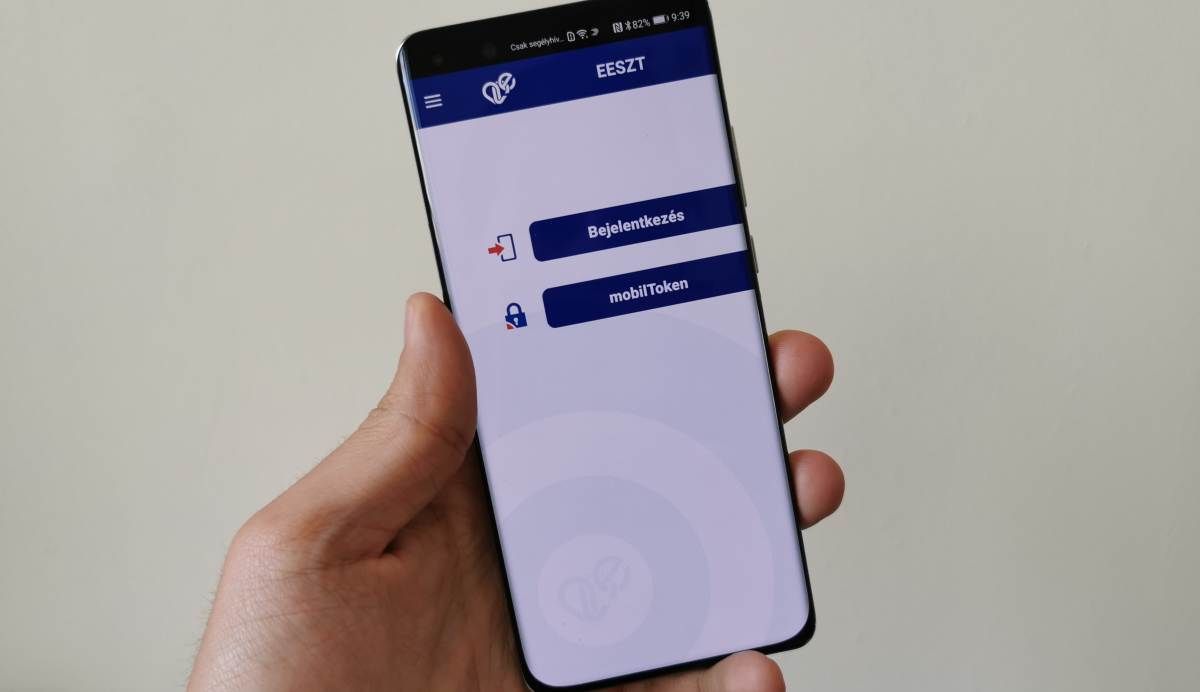
- A bejelentkező képernyőn meg kell adni a fent létrehozott PIN-kódot. A kód beírásánál legyünk figyelmesek, mert a numerikus billentyűzet sorrendje minden bejelentkezés után változni fog biztonsági okokból.
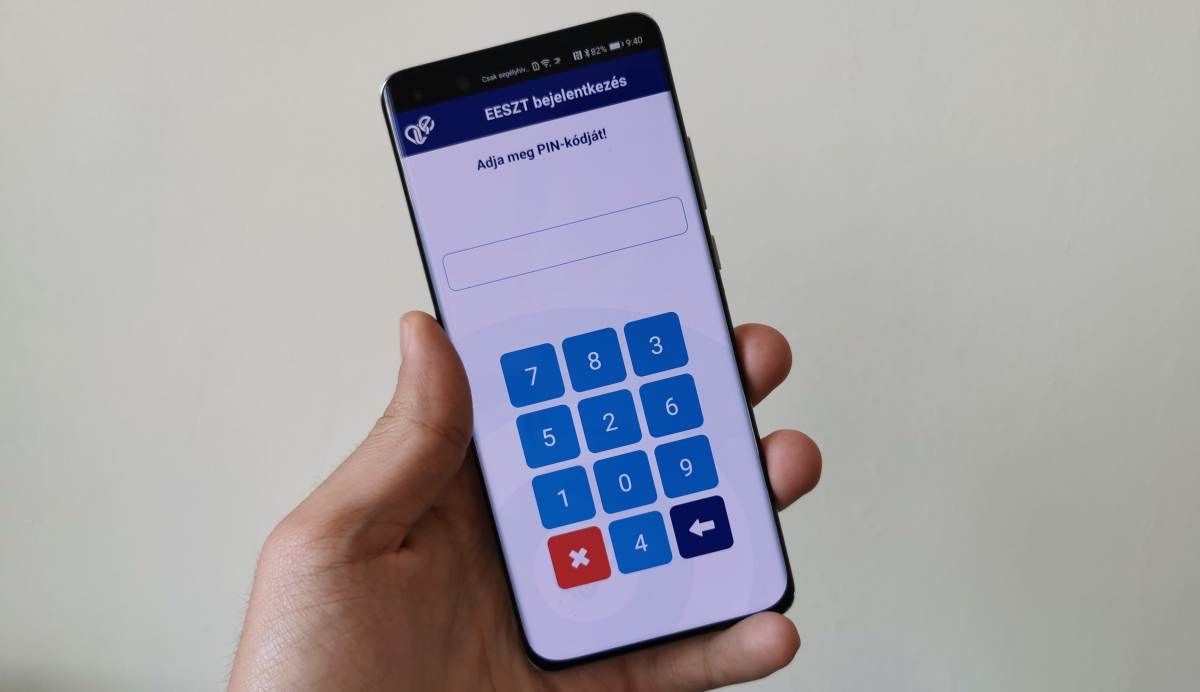
- A Bejelentkezést követően egyetlen használható menüpont lesz látható, ez pedig a COVID-oltásigazolás
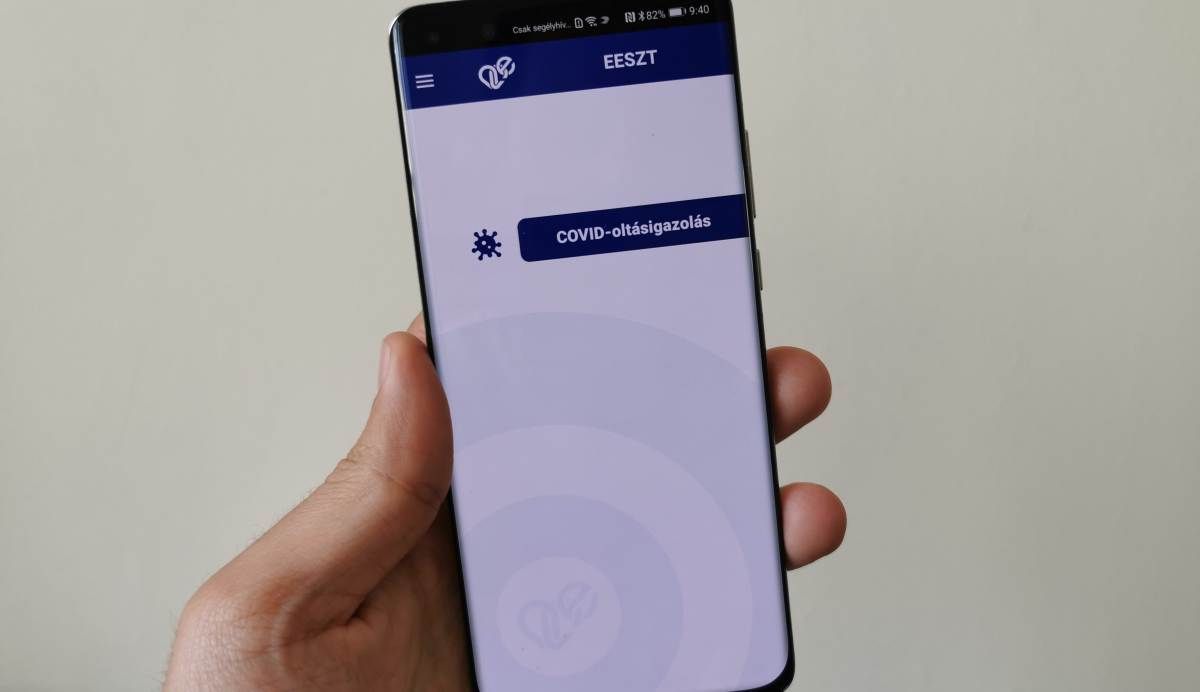
A megnyitott COVID-oltásigazolás jelenleg pontosan azt az információt tartalmazza, mint a plasztikkártya (név, taj-szám, első oltás dátuma, védettség, QR-kód). Egyetlen különbség adódik csak, ez pedig a QR-kód. Az appban található kód és a hagyományos kártyán található kód ugyan ránézésre hasonlít, azonban egyáltalán nem azonos.
Az alkalmazásban található QR-kód az, amit csak az EESZT Covid Control alkalmazást használó szolgáltatók tudnak megnyitni és hitelesíteni, míg a plasztikkártyán szereplő QR-kódot beszkennelve az EESZT egy speciális oldala nyílik meg a telefon böngészőjében, ahol szintén a védettségi adatokat olvashatjuk, és igaz a tartalmi lényeg azonos, de a felhasználási terület kicsit eltér.
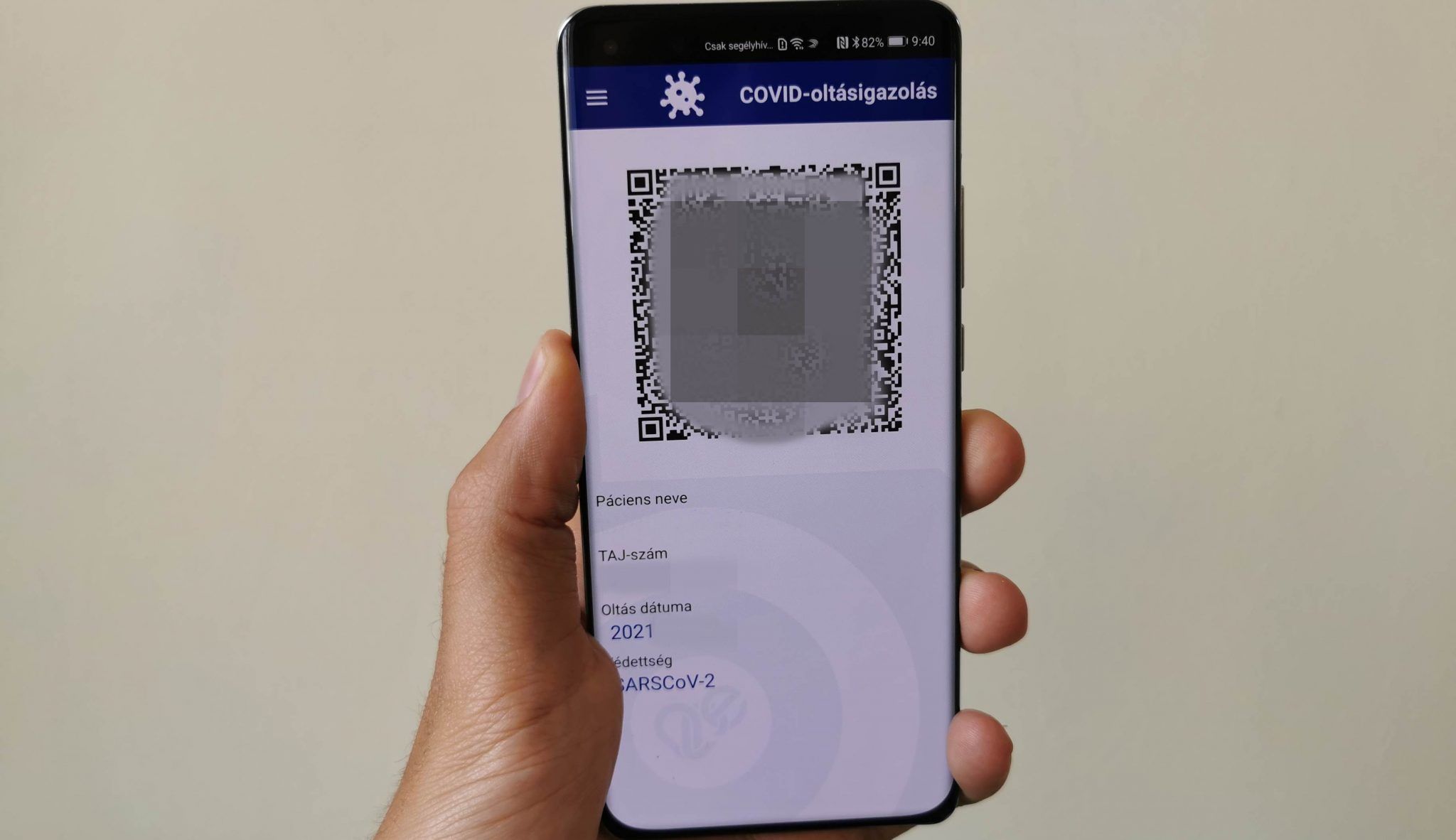
Használattal kapcsolatos praktikusságok
Az EESZT mobilalkalmazásos védettségi igazolás is csak csak akkor hiteles, amennyiben tudjuk magunkat igazolni valamely hivatalos személyazonosításra hivatott igazolványunkkal (személyi, jogosítvány, útlevél).
Egy állampolgárnak összesen egy regisztrált mobilalkalmazása lehet, így amennyiben több okostelefont is használunk, akkor választanunk kell, hogy melyikre telepítjük az alkalmazást. Továbbá egy mobilkészüléken egyetlen regisztrált alkalmazás használható, így egy mobileszközön például a családtagok COVID-oltásigazolásai nem kérhetőek le.